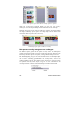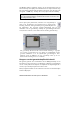Operation Manual
116 Pinnacle Studio 10 Plus
Schaalmodus: het grijze, geblokte gedeelte van het lay-outgebied
vertegenwoordigt het transparante gedeelte van het overlay-beeld, waardoor
onderliggende video kan worden bekeken. Normaal gesproken staat dit bij
BIB voor het grootste gedeelte van het scherm. De overlay is klein genoeg
om te voorkomen dat de hoofdvideo onzichtbaar wordt. U kunt het BIB-
beeld op drie manieren aanpassen:
• Klik op het BIB-beeld en sleep het in het lay-outgebied om het een
nieuwe positie in het hoofdvideobeeld te geven.
• Gebruik de middelste bedieningspunten aan de randen van het BIB-
beeld om de afmetingen willekeurig te wijzigen.
• Gebruik de bedieningspunten op de hoeken van het BIB-beeld om het
formaat aan te passen, maar de verhoudingen in stand te houden (“aspect
ratio”).
Bijsnijdenmodus: in deze modus vertegenwoordigt het lay-outgebied het
gehele overlay-beeld, ongeacht de feitelijke afmetingen die in de modus
Formaat zijn ingesteld. De rechthoek die door de bedieningsknoppen
worden gedefinieerd, geeft aan welke gedeelte van het beeld zichtbaar is.
Buiten het zichtbare gebied is het beeld semi-transparant en schijnt het
geblokte patroon erdoorheen.
Net zoals in de Formaatmodus kunt u met de bedieningsknoppen aan de
zijkant de kniprechthoek naar wens aanpassen. Als u de bedieningsknoppen
in de hoeken gebruikt, blijft de aspect ratio, de verhouding, bewaard.
Het BIB-gereedschap in de modi Schaal (L) en Bijsnijden (R).
Instelling: kies een naam voor de instelling om in één keer alle BIB-
instellingen op de vooraf bepaalde waarden in te stellen. U kunt een
instelling kiezen als een eerste benadering van de gewenste instellingen en
deze later handmatig aanpassen om precies het gewenste resultaat te krijgen.
Transparantie: gebruik deze schuifknop als u wilt dat de onderliggende
video door de overlay zichtbaar is. Door de schuifknop naar rechts te
verplaatsen, wordt overlay - met zijn rand en schaduw - steeds transparanter.